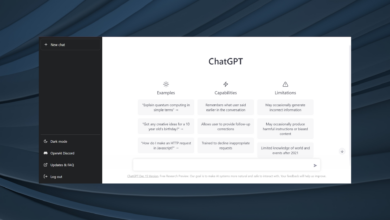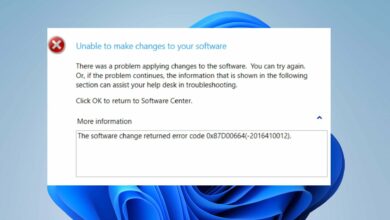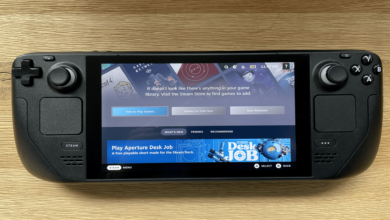El mensaje no se puede enviar en este momento en Outlook
- ¿Preocupado por el mismo error de Outlook? Se afirma que El mensaje no se puede enviar ahora.
- A continuación se muestran algunas soluciones rápidas que los usuarios en una situación similar han confirmado que funcionan. Borrar los datos de navegación puede ser una buena idea para empezar.
- Si le gusta esta idea, puede encontrar otros excelentes clientes de correo electrónico de Windows 10 para elegir en nuestra página.
- Nuestro Centro de solución de problemas de Outlook recopila muchos otros trucos útiles que puede considerar.
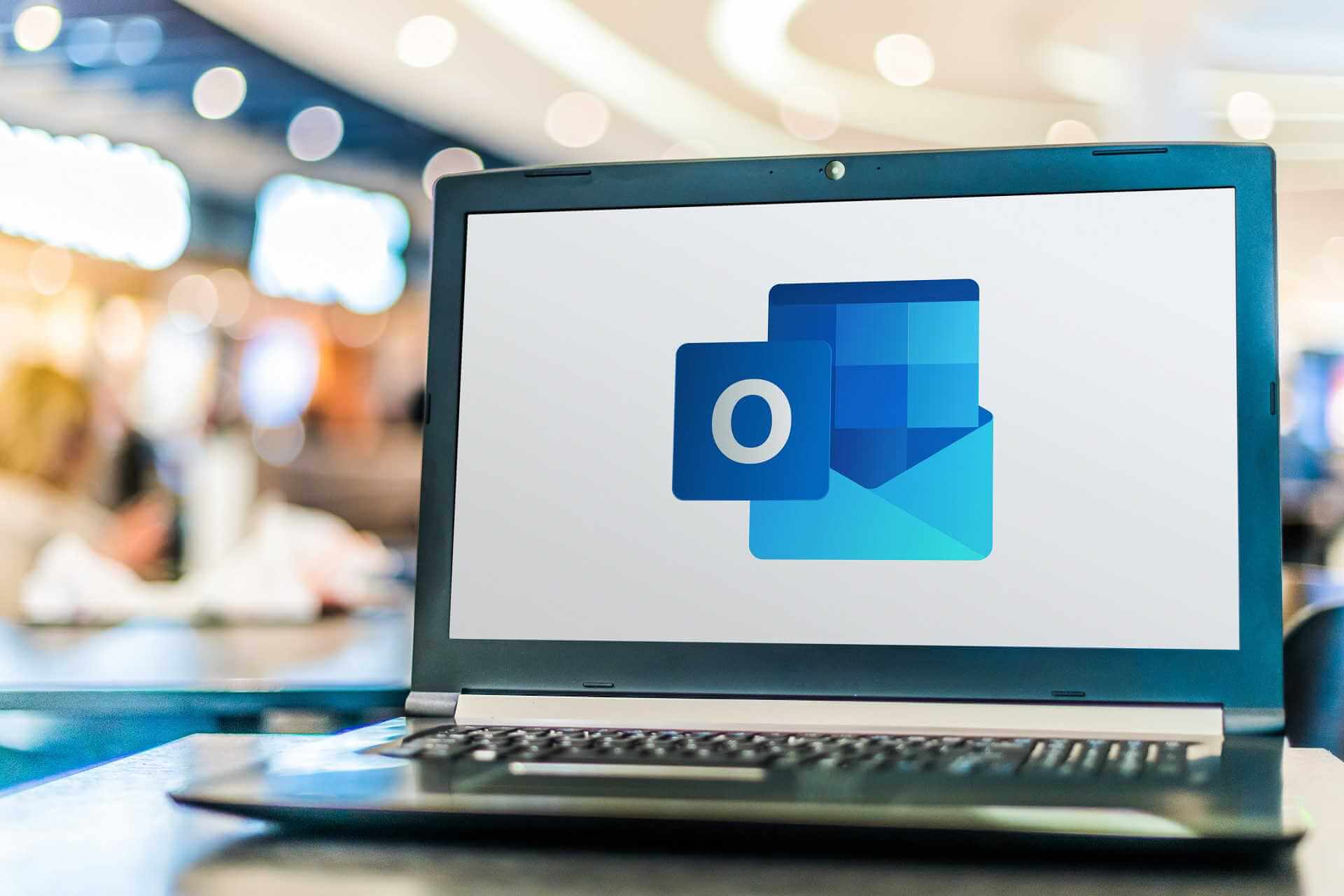
Uno de los problemas más comunes en el servicio de Microsoft Outlook es el problema con el envío de correos electrónicos.
En este artículo, le mostraremos qué hacer si El mensaje no se puede enviar ahora el mensaje de error aparece cuando intenta enviar un correo electrónico con Outlook.
Muchos usuarios han informado El mensaje no se puede enviar en este momento. error en Outlook, pero este no es el único problema que encontraron. Con respecto a los problemas de Outlook, aquí hay algunos problemas similares informados por los usuarios:
- Se enviará su mensaje de Outlook, pero aún no estamos listos – Este problema puede ocurrir debido a su antivirus. Para solucionarlo, simplemente deshabilite algunas funciones antivirus y vea si ayuda.
- No se puede enviar el mensaje en este momento Office 365 – Si este problema ocurre con Office 365, asegúrese de reinstalarlo o cambiar a otro cliente de correo electrónico.
- No se puede enviar el mensaje porque tiene destinatarios sin resolver – Este problema puede ocurrir si tiene una dirección de correo electrónico incorrecta en el campo del destinatario. Para solucionar esto, asegúrese de revisar su lista de destinatarios y edítela si es necesario.
- No se pudo enviar el siguiente mensaje de Outlook – Esto se debe a los límites de envío de su cuenta de correo electrónico.
- Este mensaje no se puede enviar porque ya no existe – Este error puede ocurrir debido a su elección real de navegador. Puede probar con una opción de navegador diferente y ver si todavía aparece.
- El mensaje original no se puede mostrar ahora. Se incluirá cuando se envíe este mensaje. – Este problema puede ocurrir si está utilizando la versión web de Outlook o una aplicación de Outlook desactualizada.
¿Qué puedo hacer si Outlook no envía mis correos electrónicos?
1. Borrar datos de navegación
- Seguir adelante menú en la esquina superior derecha y seleccione ajustes del menú.
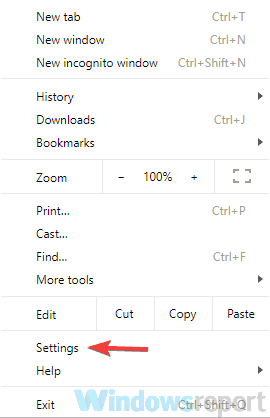
- El ajustes la pestaña debería abrirse ahora. Desplácese hacia abajo y cuando llegue al final de la página, haga clic en Avanzado.
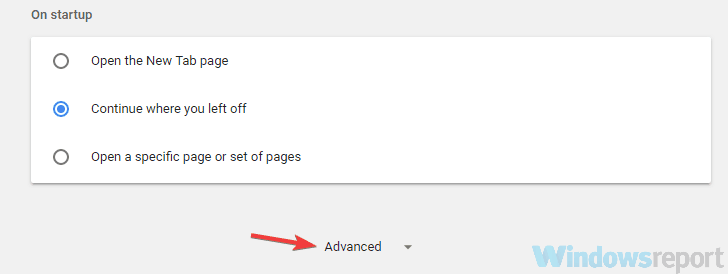
- Seleccionar Eliminar el historial de búsqueda.
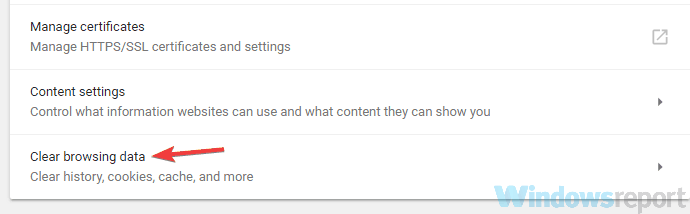
- Colocar Intervalo de tiempo A Siempre. Ahora haga clic en Borrar datos botón.
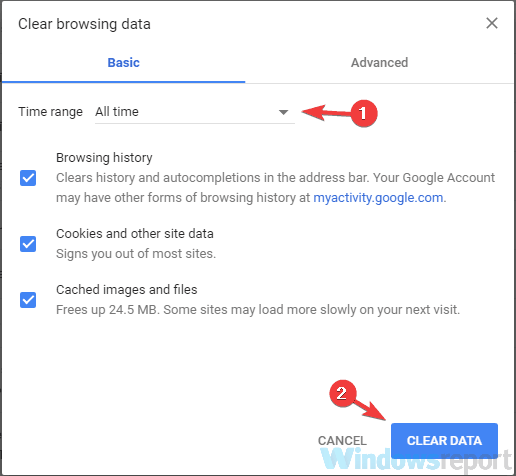
Según los usuarios, si obtienes El mensaje no se puede enviar en este momento. En Outlook, el problema puede ser el caché del navegador.
Su navegador almacena todo tipo de datos temporales en su computadora y, a veces, estos datos pueden corromperse y causar este error.
Sin embargo, puede solucionar el problema simplemente borrando el caché. Esto es bastante simple de hacer y puede hacerlo siguiendo los pasos anteriores.
Después de hacer eso, reinicie su navegador y verifique si el problema con Outlook sigue ahí. Le mostramos cómo borrar el caché en Google Chrome, pero el proceso es más o menos el mismo para otros navegadores.
Esta herramienta no solo te ayudará a limpiar el caché, sino también el registro e historial y las cookies, aumentando así la velocidad de tu computadora.
A veces puedes obtener El mensaje no se puede enviar en este momento. error en Outlook debido a su navegador
Puede haber un error en su navegador que impide que funcione correctamente, y la mejor manera de ver si este es el problema es cambiar a un navegador diferente.
Windows 10 viene con Microsoft Edge, por lo que si su navegador de elección le está dando este problema, siempre puede probar Edge. Por otro lado, otros navegadores como Firefox pueden ser una buena alternativa entre los navegadores más populares que existen.
2. Revisa tu antivirus
Si lo consigues El mensaje no se puede enviar en este momento. En Outlook, el problema podría ser su antivirus.
Tener un buen antivirus es importante si desea proteger su computadora de las amenazas en línea, pero a veces su antivirus puede interferir con ciertos servicios y causar este problema.
Para solucionar el problema, le recomendamos que deshabilite temporalmente algunas funciones antivirus y verifique si eso resuelve el problema. De no ser así, el siguiente paso sería deshabilitar o eliminar por completo tu antivirus.
Si eliminar su antivirus resuelve su problema, podría ser un buen momento para considerar cambiar a otra solución antivirus que no interfiera con su sistema.
3. Asegúrate de no haber alcanzado tu límite diario
Microsoft tiene varias limitaciones en la cantidad de correos electrónicos que se pueden enviar diariamente a través de Outlook. Asegúrate de no haber enviado demasiados correos electrónicos en 24 horas.
Mira esto guía rápida para ver cómo aumentar su límite y ver otras posibles limitaciones que podrían impedirle enviar un correo electrónico.
4. Asegúrate de que tus contactos tengan una dirección de correo electrónico
Si está enviando un correo electrónico a un grupo de personas, debe asegurarse de que cada contacto tenga direcciones de correo electrónico vinculadas a sus nombres.
Sabemos que esto suena obvio, pero la aplicación Personas en Windows 10 también almacenará los contactos de su directorio telefónico, por lo que fácilmente puede terminar enviando un correo electrónico a alguien cuyo correo electrónico no tiene.
Después de asegurarse de que todos los contactos sean elegibles, intente enviar un correo electrónico nuevamente.
5. Asegúrate de que tu navegador esté actualizado
- Seguir adelante menú en la esquina superior derecha y elige Ayuda > Acerca de Google Chrome.
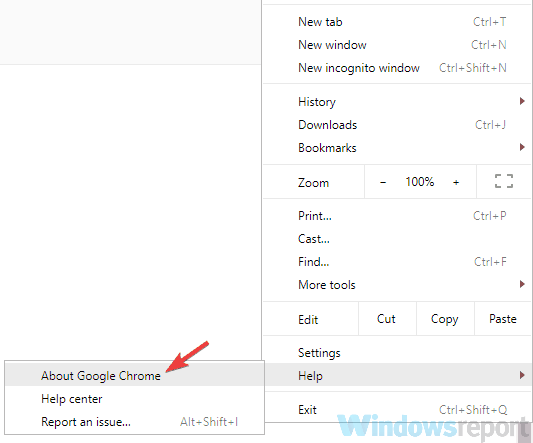
- Aparecerá una nueva pestaña y comprobará si hay actualizaciones disponibles.
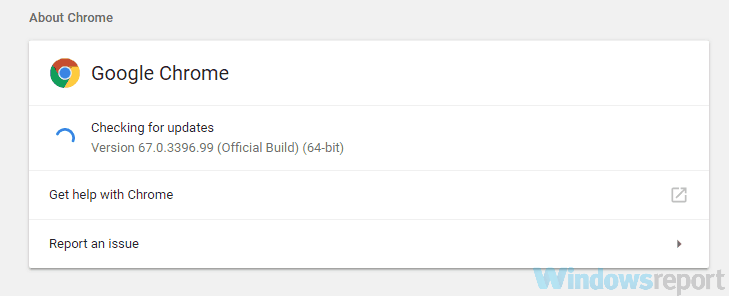
Si lo consigues El mensaje no se puede enviar ahora en Outlook, el problema puede deberse a su navegador web.
A veces, su navegador puede sufrir ciertos errores y estos errores pueden interferir con varios servicios. La mejor manera de mantener su navegador libre de errores es mantenerlo siempre actualizado.
Su navegador generalmente se actualiza automáticamente, pero siempre puede buscar actualizaciones haciendo lo siguiente:
Si hay actualizaciones disponibles, se descargarán e instalarán automáticamente. Una vez instaladas las actualizaciones, reinicie su navegador y verifique si el problema persiste.
Este método funciona para Chrome, pero es igual de fácil actualizar cualquier otro navegador de terceros.
Algunos problemas de la PC son difíciles de solucionar, especialmente cuando se trata de repositorios corruptos o archivos de Windows que faltan. Si tiene problemas para corregir un error, es posible que su sistema esté parcialmente dañado.
Le recomendamos que instale Restoro, una herramienta que escaneará su máquina e identificará cuál es la falla.
Haga clic aquí para descargar e iniciar la reparación.
Si usa Edge como su navegador preferido, asegúrese de descargar las últimas actualizaciones de Windows para mantenerlo actualizado.
6. Considere usar un cliente de correo electrónico diferente
Si lo consigues El mensaje no se puede enviar ahora en Outlook, puede intentar usar un cliente de correo electrónico como una solución temporal o incluso permanente.
Los clientes de correo electrónico son excelentes porque le permiten acceder a su buzón de correo directamente desde su escritorio. El cliente de correo electrónico más famoso es Outlook.
Por lo tanto, si tiene instalado Microsoft Office, lo más probable es que también tenga Outlook en su computadora.
Por supuesto, no está limitado a Outlook y puede usar la aplicación Mail que está integrada en Windows 10. Algunos usuarios lo encuentran demasiado simple, así que si desea un cliente de correo electrónico adecuado, pruebe eM. Cliente.
Esta aplicación tiene muchas funciones excelentes y puede centralizar todas sus cuentas de correo electrónico. Lo recomendamos encarecidamente ya que es más seguro y versátil para los usuarios promedio de PC.
Además, seguramente encontrará otros clientes de correo electrónico productivos que lo ayudarán a comunicarse de manera efectiva con sus colegas sin perderse en su bandeja de entrada todas las mañanas.
7. Asegúrate de no estar usando un alias de correo electrónico
Según los usuarios, este problema puede ocurrir si tiene otra cuenta que usa como alias. Esta cuenta de alias puede ser un problema y conducir a El mensaje no se puede enviar ahora y otros errores.
Para solucionar este problema, abra la configuración de Outlook y busque Enviar correo electrónico como. Una vez que lo encuentre, establezca este valor para su cuenta principal y su problema debería estar completamente resuelto.
8. Asegúrate de que tu cuenta de Microsoft esté verificada
Si continúa recibiendo El mensaje no se puede enviar ahora En Outlook, el problema podría ser su cuenta.
Es posible que su cuenta no esté verificada y esto puede causar este y muchos otros problemas con Outlook.
Para solucionar el problema, simplemente vaya a Outlook en su navegador y abra la página Configuración.
Desde allí deberías encontrar la opción para verificar tu cuenta. Una vez que se verifique su cuenta, este mensaje de error debería resolverse por completo y podrá enviar correos electrónicos nuevamente.
9. Cambia el número de destinatarios
Según los usuarios, a veces El mensaje no se puede enviar ahora puede ocurrir debido a la cantidad de destinatarios.
Aparentemente, este problema ocurre al intentar enviar un correo electrónico grupal, pero la cantidad de destinatarios es demasiado grande.
Antes de enviar un correo electrónico, toque el signo + junto al campo BCC o CC y debería ver todas las direcciones de correo electrónico en la lista.
Si Outlook no puede mostrar todos los destinatarios, deberá eliminar algunos de ellos y ver si eso soluciona el problema.
Siga eliminando destinatarios hasta que Outlook pueda mostrarlos todos. Una vez que logre ver a todos los destinatarios, podrá enviar el correo electrónico sin ningún problema.
Lo más probable es que esto se deba a un error en Outlook, pero puede evitar este problema con esta solución simple.
Tenga en cuenta que los clientes de correo electrónico pueden requerir un poco de configuración, pero en su mayor parte, este proceso es completamente automático, por lo que no tendrá ningún problema.
Sabemos que todas estas soluciones son bastante simples, pero esto ha funcionado para otras personas que se han encontrado con este problema.
Te recordamos que también puedes reparar la aplicación usando Repair Toolbox for Outlook. Es una gran herramienta que cubre casi cualquier problema que puedas tener con ella.
En caso de que tenga una solución que no hayamos incluido en este artículo, infórmenos en los comentarios y la actualizaremos.
También tenemos un artículo sobre cómo marcar todos los correos electrónicos como leídos en Outlook para leerlos.
Además, siéntase libre de usarlos cuando encuentre este error: El trabajo de envío remoto está en estado de falla o en cuarentena, el envío de correo electrónico no está disponible temporalmente para esta cuenta.
Finalmente, comparta con nosotros si algunas de estas soluciones le fueron útiles.